Windows10ではユーザー名の代わりにSIDが表示されます
セキュリティ識別子(SID) は、Windowsオペレーティングシステムのセキュリティプリンシパル(セキュリティグループなど)を識別するために使用される可変長の一意の値です。ジェネリックユーザーまたはジェネリックグループを識別するSIDは特によく知られています。それらの値は、すべてのオペレーティングシステムで一定のままです。この投稿では、一部のSIDがフレンドリ名に解決されない理由を理解し、可能であればSIDをフレンドリ名に解決するために何ができるかを推奨します。
この情報は、セキュリティに関連する問題のトラブルシューティングに役立ちます。また、Windowsアクセス制御リスト(ACL)エディターでの表示の問題のトラブルシューティングにも役立ちます。 Windowsは、SIDによってセキュリティプリンシパルを追跡します。 ACLエディターでセキュリティプリンシパルを表示するために、WindowsはSIDを関連するセキュリティプリンシパル名に解決します。
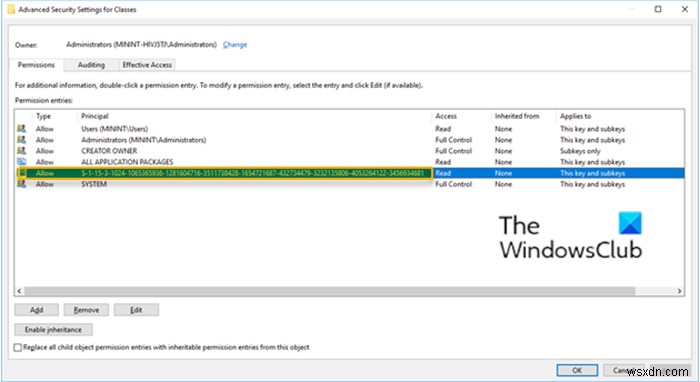
上の画像に示すように、WindowsUIの一部の場所。フレンドリ名に解決されないWindowsアカウントのセキュリティ識別子(SIDS)が表示されます。これらの場所には次のものが含まれます:
- ファイルエクスプローラー
- セキュリティ監査レポート
これらの未解決のSIDは、WindowsServer2012およびWindows8が機能SIDと呼ばれるタイプのSIDを導入したためです。 。設計上、機能SIDはわかりやすい名前に解決されません。
最も一般的に使用される機能SIDは次のとおりです。
S-1-15-3-1024-1065365936-1281604716-3511738428-1654721687-432734479-3232135806-4053264122-3456934681
Windows 10、バージョン1809は、300を超える機能SIDを使用します。
ユーザー名の代わりにSIDが表示されます
フレンドリ名に解決されないSIDのトラブルシューティングを行う場合は、それが機能SIDではないことを確認してください。
注意:削除しないでください レジストリまたはファイルシステムのアクセス許可からの機能SID。ファイルシステムのアクセス許可またはレジストリのアクセス許可から機能SIDを削除すると、機能またはアプリケーションが正しく機能しなくなる可能性があります。機能SIDを削除した後は、UIを使用して追加し直すことはできません。
Windowsに記録されているすべての機能SIDのリストを取得するには、次の手順に従います。
Windowsキー+Rを押します。
[実行]ダイアログボックスで、「 regedit」と入力します Enterキーを押してレジストリエディタを開きます。
以下のレジストリキーパスに移動またはジャンプします:
HKEY_LOCAL_MACHINE\SOFTWARE\Microsoft\SecurityManager\CapabilityClasses\
右側のペインで、 AllCachedCapabilitiesをダブルクリックします エントリ。
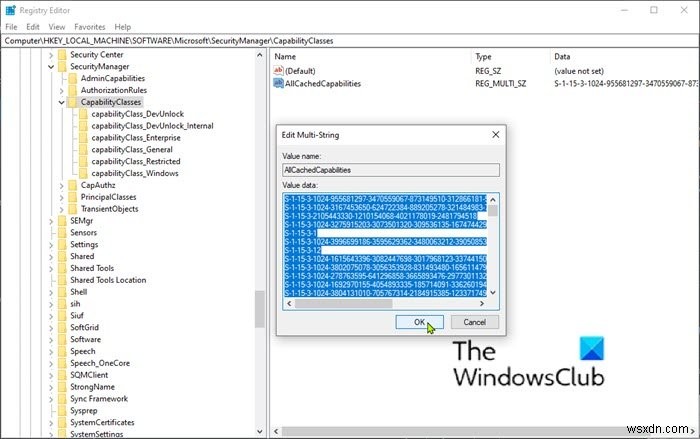
値データのすべてのデータをコピーします ボックスに入れて、データを検索できる任意のテキストエディタに貼り付けます。
この値には、サードパーティアプリケーションが使用するすべての機能SIDが含まれるとは限りません。
トラブルシューティングしているSIDのデータを検索します。
レジストリデータでSIDが見つかった場合、それは機能SIDです。設計上、わかりやすい名前にはなりません。レジストリデータにSIDが見つからない場合、それは既知の機能SIDではありません。通常の未解決のSIDとしてトラブルシューティングを続行できます。 SIDがサードパーティの機能SIDである可能性はわずかですが、その場合、わかりやすい名前に解決されないことに注意してください。
機能SID
機能SIDは、機能を一意かつ不変に識別します。このコンテキストでは、機能とは、WindowsコンポーネントまたはユニバーサルWindowsアプリケーションに、ドキュメント、カメラ、場所などのリソースへのアクセスを許可する、偽造不可能な権限のトークンです。機能を「持っている」アプリケーションには、その機能に関連付けられているリソースへのアクセスが許可されます。機能を「持たない」アプリケーションは、関連するリソースへのアクセスを拒否されます。
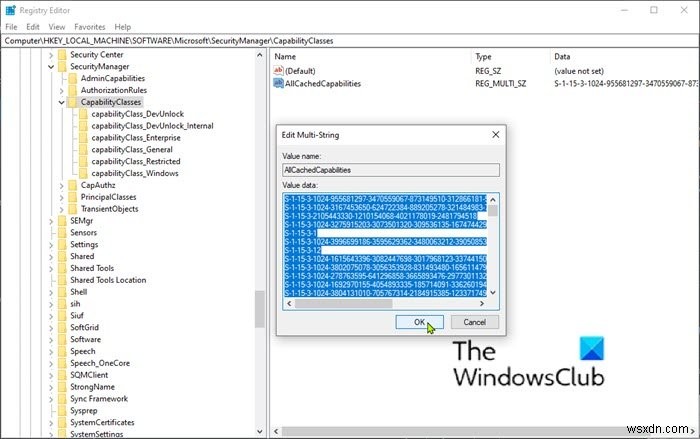
-
Windows 10 でユーザーのセキュリティ識別子 (SID) を見つける
ユーザー プロファイル フォルダーの名前を変更したり、現在のユーザーのレジストリ固有のデータを変更したりしようとしている場合は、そのユーザー アカウントのセキュリティ識別子 (SID) を検索して、レジストリの HKEY_USERS の下にあるどのキーがその特定のユーザーに属しているかを判断する必要があります。アカウント。 セキュリティ識別子 (SID) は、トラスティを識別するために使用される可変長の一意の値です。各アカウントには、Windows ドメイン コントローラーなどの機関によって発行され、セキュリティで保護されたデータベースに格納されている一意の SID があります。ユーザー
-
Windows 10でアカウントのユーザー名を変更する方法
Windows アカウントのユーザー名は、Windows へのサインインに使用する ID です。サインイン画面に表示される Windows 10 のアカウント ユーザー名を変更する必要がある場合があります。ローカル アカウントを使用しているか、Microsoft アカウントにリンクされているアカウントを使用しているかにかかわらず、どちらの場合もそうする必要が生じる可能性があり、Windows ではアカウントのユーザー名を変更するオプションが提供されます。この記事では、そのためのさまざまな方法について説明します。 Windows 10 でアカウントのユーザー名を変更する方法 何か問題が発
